Hushållsbudget Excel: Komplett Familjeekonomi på ett Blad
I dagens snabbrörliga värld är det viktigare än någonsin att ha kontroll över sin familjeekonomi. En hushållsbudget i Excel kan vara det kraftfulla verktyg du behöver för att få en tydlig överblick över inkomster, utgifter och sparmål. Genom att använda en välstrukturerad budgetmall i Excel kan du effektivt planera och hantera din ekonomi, oavsett om du är en stor familj eller ett enpersonshushåll.
Fördelar med att använda Excel för din hushållsbudget
Excel är ett mångsidigt verktyg som erbjuder en rad fördelar när det gäller att skapa och underhålla en hushållsbudget:
- Anpassningsbarhet: Du kan enkelt skräddarsy din budget efter dina specifika behov.
- Automatiska beräkningar: Excel kan utföra komplexa beräkningar åt dig, vilket sparar tid och minskar risken för fel.
- Visualisering: Med inbyggda diagramfunktioner kan du skapa tydliga visuella representationer av din ekonomi.
- Tillgänglighet: Excel finns tillgängligt på de flesta datorer och kan även användas via molntjänster.
- Historik och trender: Du kan enkelt spåra din ekonomiska utveckling över tid.
Grundläggande struktur för en hushållsbudget i Excel
En effektiv hushållsbudget i Excel bör innehålla följande huvudkomponenter:
1. Inkomster
Börja med att lista alla inkomstkällor. Detta kan inkludera:
- Lön efter skatt
- Bidrag
- Ränteintäkter
- Eventuella sidoinkomster
2. Fasta utgifter
Nästa steg är att dokumentera alla återkommande fasta kostnader:
- Hyra eller bolån
- El, vatten och värme
- Försäkringar
- Telefon och internet
- Transportkostnader (t.ex. månadskort)
3. Rörliga utgifter
Här listar du utgifter som kan variera från månad till månad:
- Matinköp
- Kläder och skor
- Nöjen och underhållning
- Hälso- och sjukvård
- Oförutsedda utgifter
4. Sparande och investeringar
Avsätt en del av din inkomst för framtiden:
- Buffertsparkonto
- Pensionssparande
- Investeringar
- Målsparande (t.ex. för resor eller större inköp)
Skapa din hushållsbudget i Excel: Steg för steg
Nu när vi har gått igenom de grundläggande komponenterna, låt oss se hur du kan sätta ihop din egen hushållsbudget i Excel:
Steg 1: Förbered ditt Excel-dokument
Öppna ett nytt Excel-dokument och skapa följande flikar:
- Översikt
- Månadsbudget
- Årsbudget
- Utgiftsanalys
Steg 2: Skapa din månadsbudget
I fliken ”Månadsbudget”:
- Skapa kolumner för kategori, budgeterat belopp, faktiskt belopp och differens.
- Lista alla inkomster och utgifter under respektive kategori.
- Använd formler för att automatiskt beräkna summor och differenser.
Steg 3: Utveckla din årsbudget
I fliken ”Årsbudget”:
- Kopiera strukturen från månadsbudgeten.
- Lägg till kolumner för varje månad samt en årstotal.
- Använd formler för att automatiskt överföra data från månadsbudgeten.
Steg 4: Skapa en översikt
I fliken ”Översikt”:
- Sammanfatta nyckeltal från din månads- och årsbudget.
- Skapa diagram för att visualisera inkomster, utgifter och sparande.
- Inkludera en sektion för finansiella mål och framsteg.
Steg 5: Analysera dina utgifter
I fliken ”Utgiftsanalys”:
- Skapa pivottabeller för att analysera utgifter per kategori.
- Använd diagram för att visualisera utgiftsmönster.
- Identifiera områden där du kan spara pengar.
Avancerade tips för din Excel-hushållsbudget
För att ta din hushållsbudget till nästa nivå, överväg följande avancerade tekniker:
1. Använd villkorsstyrd formatering
Implementera villkorsstyrd formatering för att snabbt identifiera över- eller underbudgetering. Till exempel:
- Röd färg för utgifter som överstiger budgeten
- Grön färg för utgifter under budget
- Gul färg för utgifter nära budgetgränsen
2. Implementera datumbaserade funktioner
Använd Excels datumfunktioner för att automatisera delar av din budget:
- Automatisk uppdatering av månader och år
- Beräkning av dagar till nästa lön eller räkning
- Påminnelser för återkommande betalningar
3. Skapa dynamiska diagram
Använd dynamiska diagram som uppdateras automatiskt när du matar in nya data:
- Jämför budgeterade vs faktiska utgifter över tid
- Visualisera trender i ditt sparande
- Skapa prognoser baserade på historiska data
4. Integrera makron för automatisering
För de mer tekniskt kunniga kan makron drastiskt förbättra effektiviteten:
- Automatisera datainmatning från bank- eller kreditkortsutdrag
- Skapa anpassade rapporter med ett knapptryck
- Automatisera backup och arkivering av budgetdata
Anpassa din hushållsbudget för olika livssituationer
En effektiv hushållsbudget bör anpassas efter din specifika livssituation. Här är några exempel på hur du kan skräddarsy din Excel-budget:
För småbarnsfamiljer
- Inkludera kategorier för blöjor, barnmat och leksaker
- Planera för framtida utgifter som dagis och skola
- Lägg till en separat sparplan för barnens framtid
För studenter
- Fokusera på terminsbaserade utgifter som kurslitteratur och studiehjälpmedel
- Inkludera en kategori för studielån och eventuella bidrag
- Planera för utgifter relaterade till studentlivet, som nationsmedlemskap
För pensionärer
- Anpassa inkomstdelen för pension och eventuella kapitalinkomster
- Inkludera kategorier för hälsovård och mediciner
- Planera för fritidsaktiviteter och resor
Genom att skräddarsy din enkel budgetmall efter din specifika situation kan du säkerställa att den verkligen speglar din ekonomiska verklighet och hjälper dig att nå dina finansiella mål.
Strategier för att hålla din budget
Att skapa en hushållsbudget i Excel är bara första steget. Här är några strategier för att hålla dig till din budget:
1. Regelbunden uppföljning
Avsätt tid varje vecka eller månad för att gå igenom din budget och uppdatera med faktiska siffror. Detta hjälper dig att hålla koll på dina framsteg och identifiera eventuella problemområden tidigt.
2. Använd cashback-funktioner
Många banker och kreditkort erbjuder cashback på vissa inköp. Integrera dessa i din budget för att maximera dina besparingar.
3. Implementera 50/30/20-regeln
Detta är en populär budgeteringsstrategi där du allokerar:
- 50% av din inkomst till nödvändiga utgifter
- 30% till önskade utgifter
- 20% till sparande och skuldbetalning
Anpassa din Excel-budget för att reflektera denna fördelning och se hur den påverkar din ekonomi över tid.
4. Använd envelope-metoden digitalt
Den traditionella envelope-metoden innebär att du lägger kontanter i olika kuvert för olika utgiftskategorier. Implementera detta digitalt i din Excel-budget genom att skapa virtuella ”kuvert” för varje kategori och följa hur mycket du har kvar att spendera.
Långsiktig planering med din Excel-hushållsbudget
Din hushållsbudget i Excel är inte bara ett verktyg för att hantera dagliga utgifter – den kan också vara ovärderlig för långsiktig ekonomisk planering. Här är några sätt att använda din budget för framtidsplanering:
1. Skapa scenarier för olika ekonomiska situationer
Använd Excels scenariofunktion för att modellera olika ekonomiska situationer:
- Hur skulle din ekonomi påverkas av en löneökning?
- Vad händer om du förlorar ditt jobb?
- Hur ser din ekonomi ut om du bestämmer dig för att köpa ett hus?
2. Planera för stora livshändelser
Använd din budget för att planera för stora framtida utgifter:
- Bröllop
- Husköp
- Barnafödsel
- Pensionering
Genom att inkludera dessa i din långsiktiga budgetplanering kan du börja spara i god tid och undvika ekonomisk stress när dessa händelser inträffar.
3. Sätt upp och följ långsiktiga finansiella mål
Använd din Excel-budget för att sätta upp och spåra långsiktiga finansiella mål:
- Bli skuldfri inom X år
- Spara X kronor till pensionen
- Bygga upp en nödfond som täcker 6 månaders utgifter
Skapa en separat flik i din Excel-fil för att spåra framsteg mot dessa mål och visualisera din framgång över tid.
Säkerhet och integritet för din digitala hushållsbudget
När du hanterar känslig finansiell information i din Excel-hushållsbudget är det viktigt att tänka på säkerhet och integritet:
1. Lösenordsskydda din Excel-fil
Använd Excels inbyggda lösenordsskydd för att säkra din budgetfil. Se till att välja ett starkt, unikt lösenord.
2. Använd kryptering
Om du lagrar din budget i molnet, överväg att använda ytterligare kryptering för att skydda dina data.
3. Regelbundna backups
Skapa regelbundna säkerhetskopior av din budgetfil, både lokalt och i molnet, för att skydda mot dataförlust.
4. Var försiktig med delning
Om du delar din budget med familjemedlemmar, använd Excels delningsfunktioner för

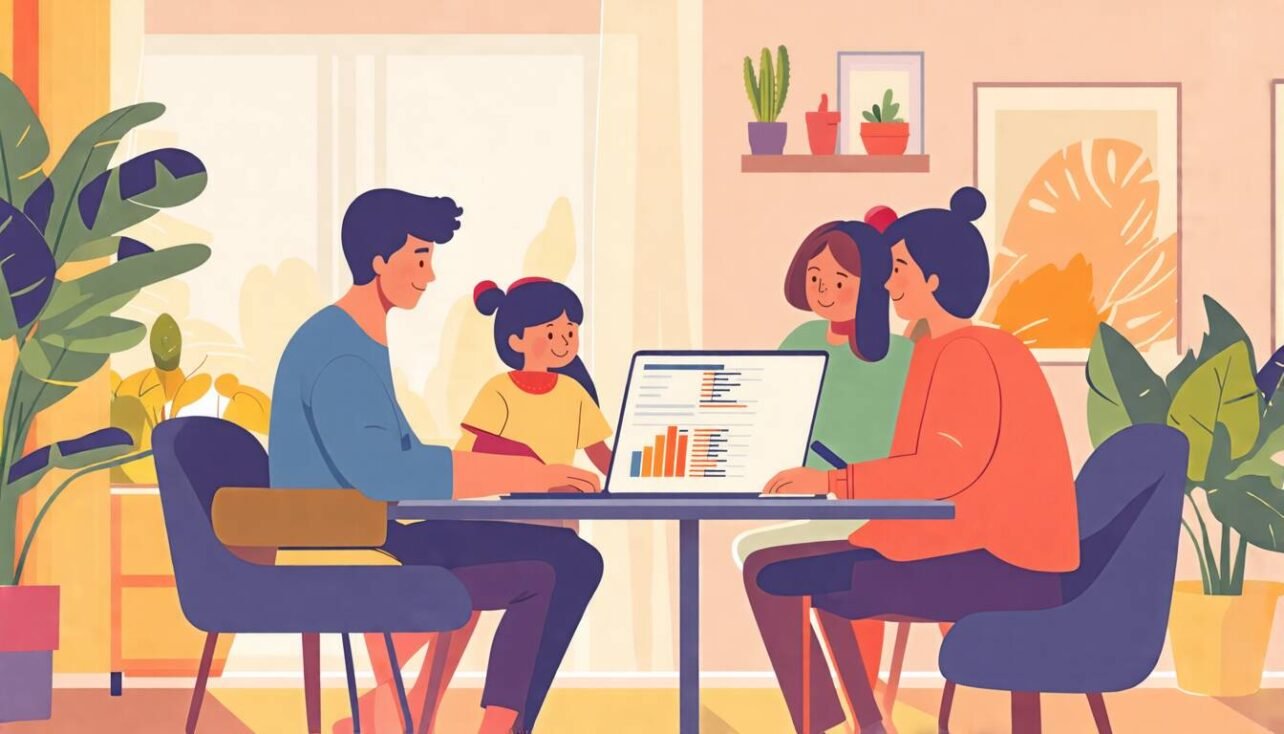

Inga kommentarer än